
Jakamisen lopettaminen ja tilin suojaaminen käyttämällä iPhonen Turvatarkastusta
Jos henkilökohtainen turvallisuutesi on vaarassa, iPhonen Turvatarkastuksen avulla voit lopettaa nopeasti tietojesi jakamisen tai tarkistaa ja päivittää, mitä jaat yksittäisten henkilöiden ja appien kanssa. Turvatarkastuksen edellytyksenä on iOS 16 tai uudempi. (Löydät laitteellesi asennetun ohjelmistoversion valitsemalla Asetukset > Yleiset ja napauttamalla sitten Tietoja.)
On olemassa kaksi tapaa, joiden avulla voit lopettaa jakamisen käyttäen Turvatarkastusta:
Hätänollauksella voit lopettaa välittömästi niiden jaettavien kohteiden tyyppien jakamisen, joista kerrotaan kohdassa Miten Turvatarkastus pitää sinut turvassa. Hätänollauksen avulla voit myös tarkastaa ja nollata Apple ID:hesi yhdistetyt asetukset.
Hallitse jakoa ja käyttöoikeuksia ‑asetusten avulla voit lopettaa tietojen jakamisen tiettyjen henkilöiden tai appien kanssa. Jos haluat tarkistaa, mitä jaat ja kenen kanssa, käytä tätä ominaisuutta.
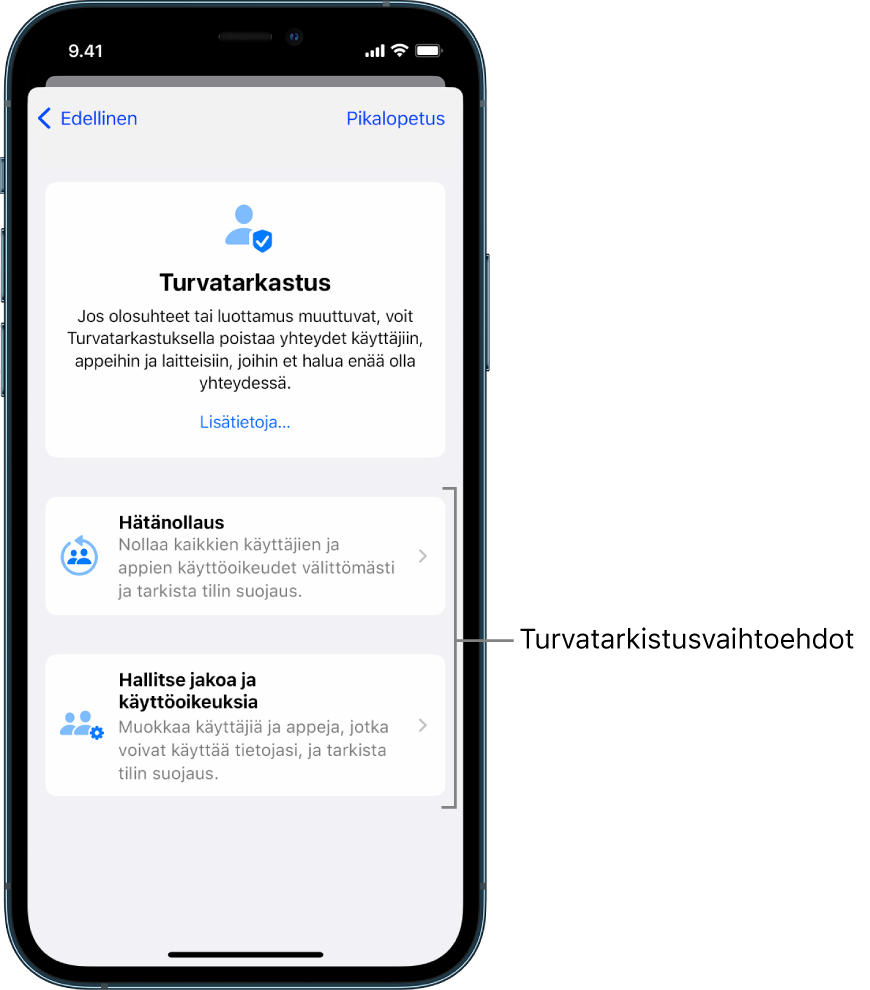
Kun käytät Hätänollaus- ja Hallitse jakoa ja käyttöoikeuksia -ominaisuuksia, pidä mielessä seuraava:
Muut käyttäjät voivat huomata, että lopetit jakamisen heidän kanssaan.
Kun lopetat jakamissuhteita, et voi enää välttämättä käyttää esimerkiksi jaettuja kuvia tai muistiinpanoja.
Jos haluat lisätietoja Turvatarkastuksesta, katso Miten iPhonen Turvatarkastus pitää sinut turvassa.
Toimintaohjeet: Kun haluat katsoa alla olevaa ohjetta, valitse plus-painike ![]() sen otsikon vieressä.
sen otsikon vieressä.
Turvatarkastuksen sulkeminen nopeasti
Voit käyttää Pikalopetus-painiketta, jos sinun pitää sulkea Turvatarkastus nopeasti. Kaikki ennen Pikalopetuksen käyttöä tehdyt muutokset tallennetaan.
Napauta Pikalopetus missä tahansa Turvatarkastuksen näkymässä, kun haluat sulkea välittömästi Asetukset-apin ja palata Koti-valikkoon.
Kuinka käytän Hätänollausta Turvatarkastuksessa?
Avaa Asetukset > Tietosuoja ja suojaus > Turvatarkastus.
Napauta Hätänollaus ja seuraa näytöllä näkyviä ohjeita.
Muutokset tallennetaan sitä mukaa kun etenet.
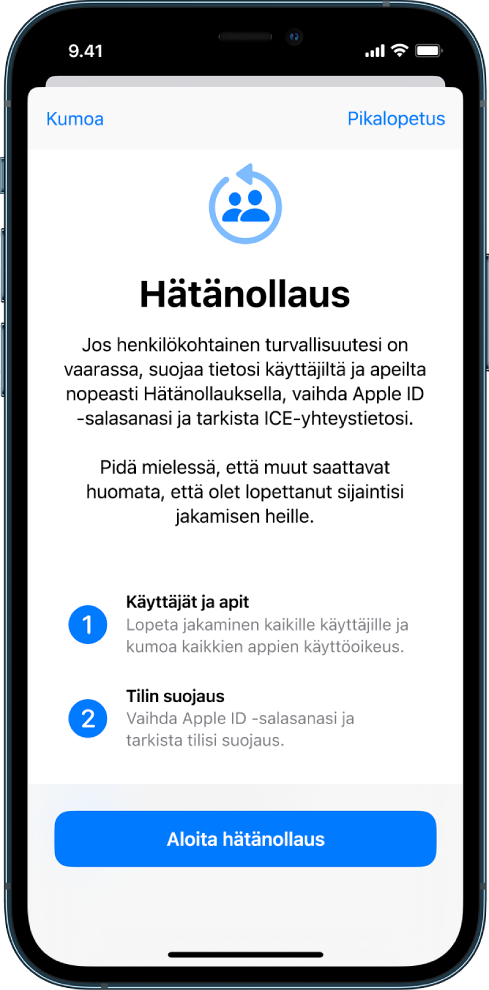
Kun olet valmis, siirry alla olevaan kohtaan Varmista, että jakaminen on lopetettu.
Huomaa: Jos varastetun laitteen suojaus on päällä, Turvatarkastus voi toimia eri tavalla. Jos haluat lisätietoja varastetun laitteen suojauksesta, katso Applen tukiartikkeli Tietoja varastetun laitteen suojauksesta iPhonelle.
Kuinka käytän Hallitse jakoa ja käyttöoikeuksia ‑ominaisuutta Turvatarkastuksessa?
Kun haluat tarkastella jakamista tarkemmin, käytä Hallitse jakoa ja käyttöoikeuksia ‑ominaisuutta. Sillä voit tarkastaa ja nollata muiden kanssa jakamiasi tietoja, tarkastaa ja nollata tietoja, joihin apeilla on pääsyoikeus, ja päivittää laitteesi ja Apple ID:si tietoturvan. Muutokset tallennetaan sitä mukaa kun etenet.
Avaa Asetukset > Tietosuoja ja suojaus > Turvatarkastus.
Napauta Hallitse jakoa ja käyttöoikeuksia.
Voit lopettaa tietojen jakamisen muiden kanssa tekemällä jonkin seuraavista:
Napauta Käyttäjät, valitse luettelosta henkilöitä, tarkasta heidän kanssaan jaetut tiedot ja päätä, minkä tietojen jakamisen haluat lopettaa heidän kanssaan.
Napauta Käyttäjät, valitse luettelosta henkilöitä, tarkasta heidän kanssaan jaetut tiedot ja päätä, minkä tietojen jakamisen haluat lopettaa heidän kanssaan.
Voit lopettaa tietojen jakamisen muiden appien kanssa tekemällä jonkin seuraavista:
Napauta Apit, valitse luettelosta appeja, tarkasta niiden kanssa jaetut tiedot ja päätä, minkä tietojen jakamisen haluat lopettaa valitsemiesi appien kanssa.

Napauta Tiedot, valitse luettelosta jaettuja tietoja, tarkasta appien kanssa jaetut tiedot ja päätä, minkä tietojen jakamisen haluat lopettaa valitsemiesi appien kanssa.
Napauta Jatka ja tee jotain seuraavista:
Huomaa: Sinua pyydetään tarkistamaan vain sisältö, johon voit tehdä muutoksia.
Tarkista ja poista Apple ID:hesi liitettyjä laitteita.
Tarkista ja päivitä puhelinnumeroita, joita käytetään henkilöllisyytesi vahvistamiseen.
Päivitä Apple ID ‑salasanasi.
Lisää tai päivitä ICE-yhteyshenkilöitä.
Päivitä laitteesi pääsykoodi tai Face ID:si tai Touch ID:si tiedot.
Tarkista synkronoidut tietokoneet ja poista niitä. (Vain iOS 17 tai uudempi)
Jos sinulla on iCloud+ etkä ole vielä laittanut suojattua lähetystä päälle, voit tehdä sen nyt. (Vain iOS 17 tai uudempi)
Napauta Valmis.
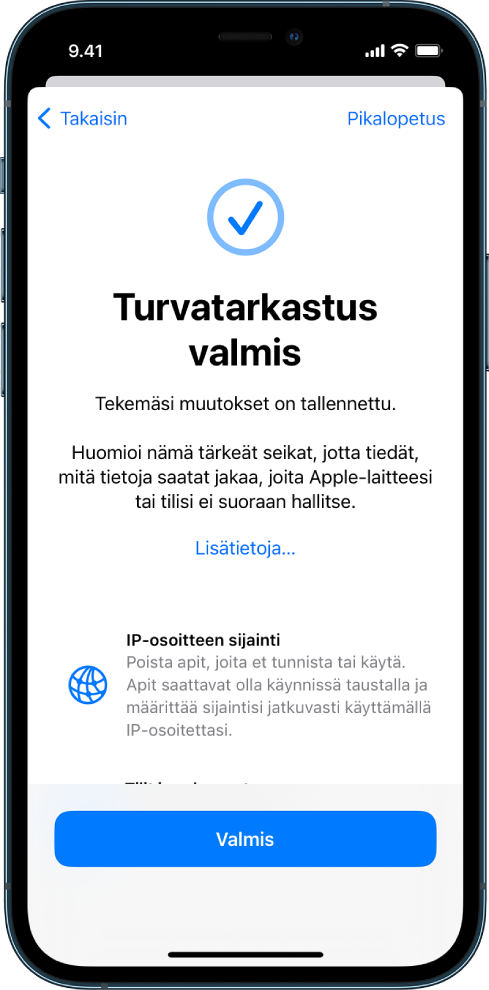
Kun olet valmis, siirry seuraavassa kerrottuihin toimiin, joilla varmistat, että olet lopettanut jakamisen.
Tärkeää: Katso Muita huomioon otettavia asioita Turvatarkastusta käytettäessä -ohjeesta lisävinkkejä Turvatarkastuksen käytön lisäksi yksityisten tietojen suojaamiseen.
Varmista, että jakaminen on lopetettu
Voit varmistaa Turvatarkastuksen käyttämisen jälkeen, että muutokset on tehty. Voit varmistaa, että jakaminen ja pääsy tietoihin on lopetettu. Tähän kuuluu kolme vaihetta:
Vaihe 1: Varmista, että tietojen jakaminen on lopetettu kaikkien käyttäjien kanssa ja että mitään tietoja ei enää jaeta.
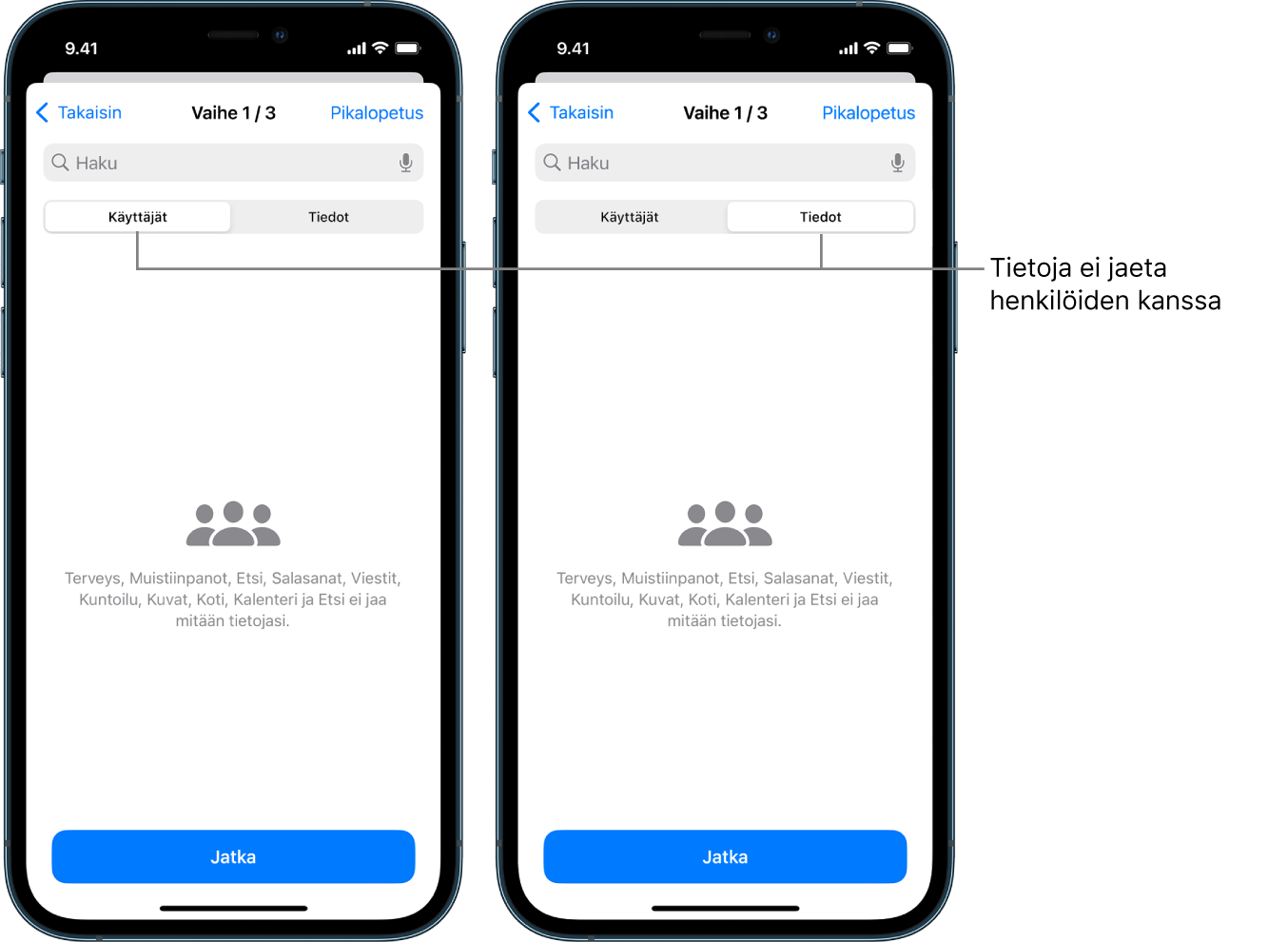
Vaihe 2: Varmista, että jakaminen appien kanssa on lopetettu.
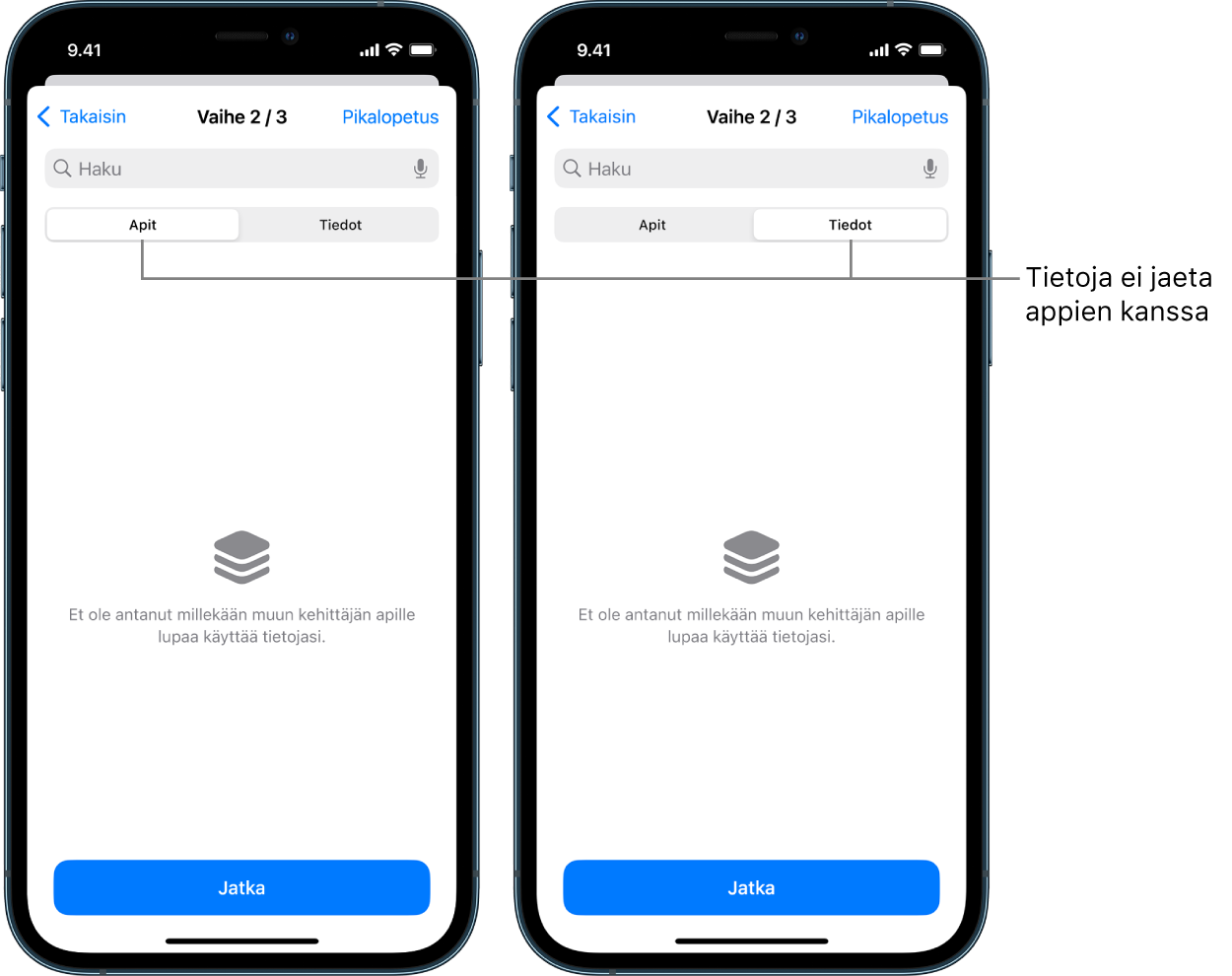
Vaihe 3: Tarkista tilille tekemäsi muutokset:
Apple ID:hesi liitetyt laitteet.
Puhelinnumerot, joita käytetään henkilöllisyytesi vahvistamiseen.

Lisäämäsi tai muuttamasi ICE-yhteyshenkilöt.
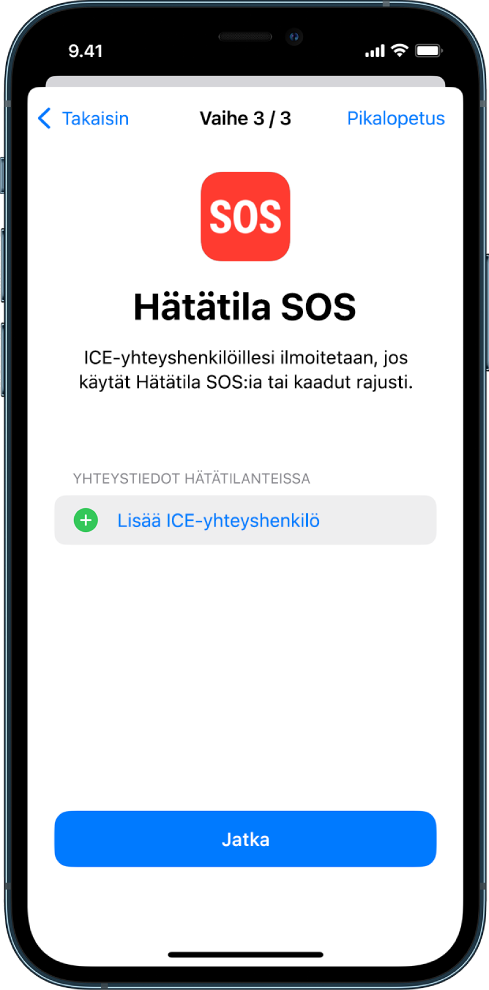
Poistamasi synkronoidut tietokoneet.
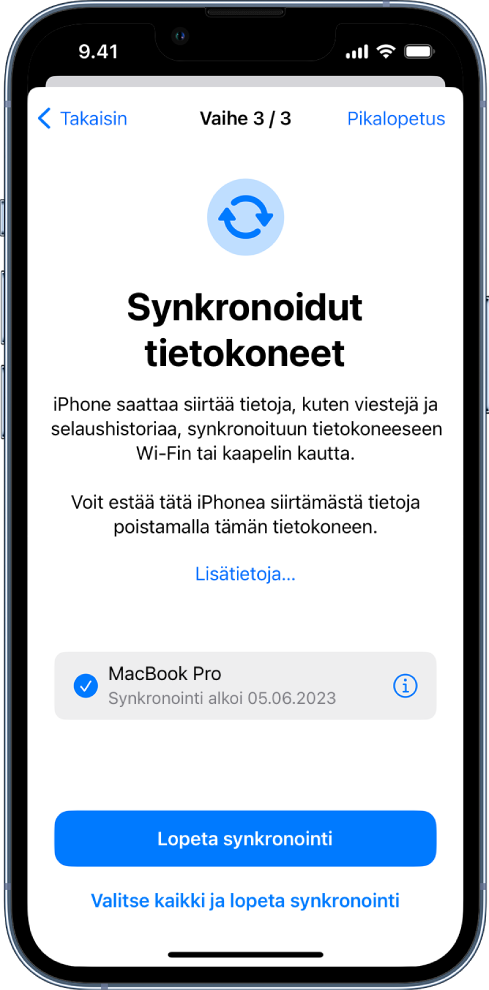
Muita huomioon otettavia asioita Turvatarkastusta käytettäessä
Joissain tapauksissa saatat jakaa myös tietoja, joita Turvatarkastus ei voi tarkistaa tai muuttaa. Niitä ovat esimerkiksi tilit ja salasanat, sosiaalisen median jako, laitteet, joissa olet kirjautuneena eri iCloud-tilille, tai iPad tai Mac, joiden tietojenjakoasetukset on laitettu päälle muille apeille. Katso Muita huomioon otettavia asioita Turvatarkastusta käytettäessä.